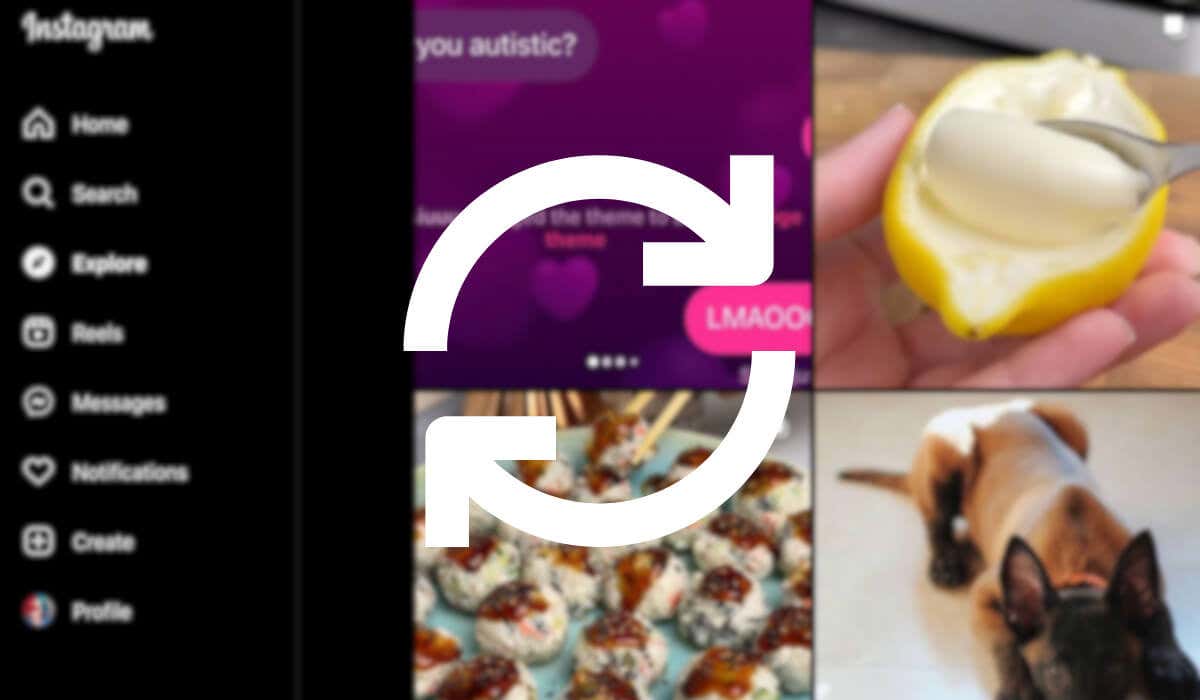
Trovi fastidiosi o noiosi i contenuti che Instagram ti mostra nella pagina Esplora? Come se l'app non ti mostrasse mai nulla che potresti trovare interessante? La buona notizia è che puoi controllare ciò che vedi in questa pagina e ingannare gli algoritmi di Instagram facendoti mostrare più cose che ti piacciono.
Segui la nostra guida per scoprire come reimpostare il feed Esplora di Instagram e visualizzare contenuti più interessanti sull'app.
Come reimpostare il feed Esplora di Instagram
Instagram crea la tua pagina Esplora in base alle tue attività. Mettere mi piace, commentare, seguire, cercare o condividere costantemente contenuti simili modella ciò che vedi, creando un'esperienza personalizzata.
Tuttavia, a volte potresti incontrare contenuti non in linea con le tue preferenze. Ciò potrebbe essere influenzato dalle interazioni con utenti che hanno preferenze diverse o contenuti virali specifici della regione. Anche gli intricati algoritmi di Instagram svolgono un ruolo, suggerendo contenuti in base a ciò che fai e al tipo di contenuto che visualizzi quando usi l'app.
Vedi troppi post che non ti piacciono nella tua pagina Esplora? Nessun problema: ti copriamo le spalle con una guida completa su come ripristinare la pagina Esplora di Instagram. Utilizza i seguenti metodi per reimpostare completamente la pagina Esplora e ottenere nuovi contenuti su Instagram.
Aggiorna regolarmente la pagina Esplora
Se continui a ricevere gli stessi post e reels nella pagina Esplora e desideri provare qualcosa di nuovo, puoi utilizzare il seguente metodo rapido per aggiorna i tuoi contenuti Esplora.
Per aggiornare la pagina Esplora su Instagram, procedi nel seguente modo. Le istruzioni sono le stesse sia per gli utenti Android che per iOS.
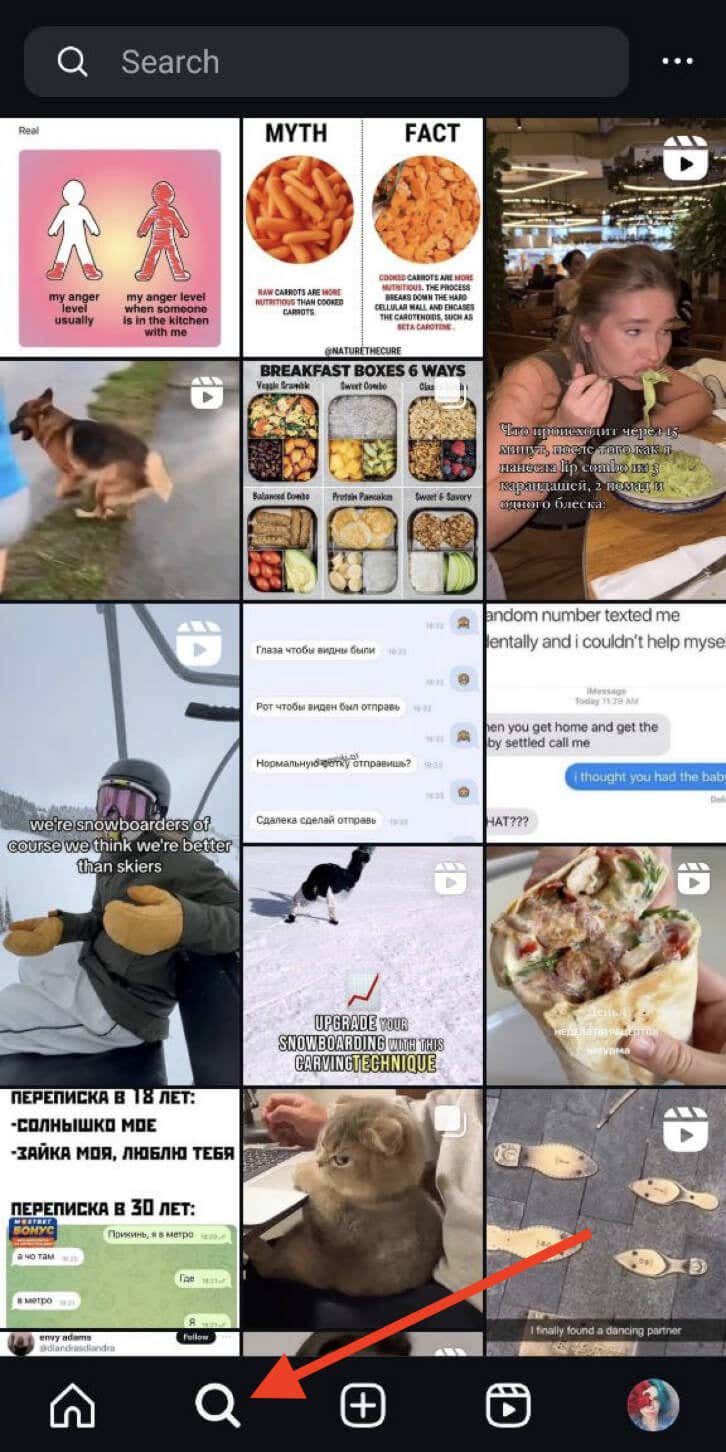
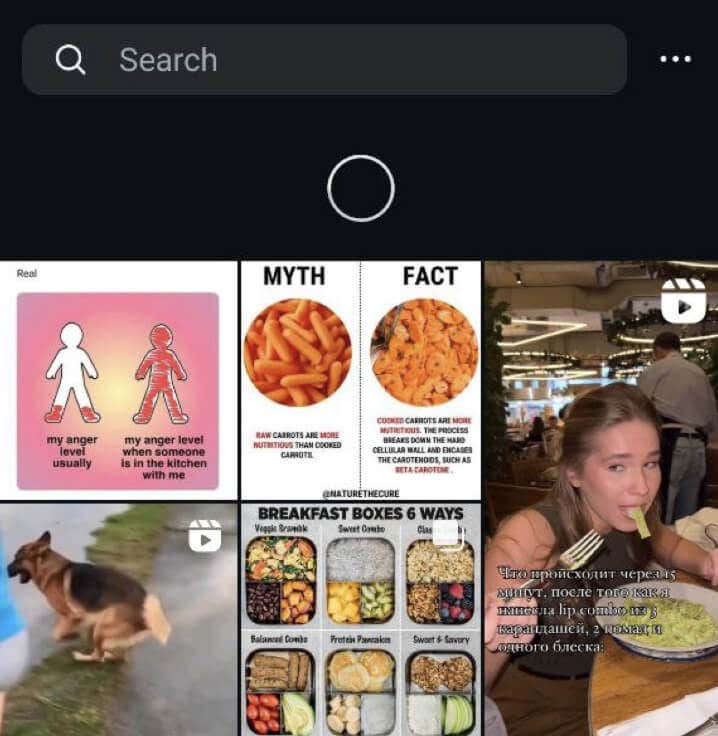
Ricorda, tuttavia, che sebbene questo metodo aggiorni i tuoi contenuti, potrebbe non modificare il tipo di contenuto che Instagram ti suggerisce.
Quindi potresti comunque imbatterti in contenuti simili a quelli che hai visto prima. Per un approccio più personalizzato, consulta i seguenti metodi per migliorare la tua pagina Esplora per un approccio più personalizzato..
Personalizza l'algoritmo di Instagram
Se la tua pagina Esplora è piena di contenuti indesiderati, puoi far sapere a Instagram cosa non vuoi vedere. Anche se potrebbe volerci un po' di tempo prima che l'algoritmo prenda piede, contrassegnare i post come Non interessatiè un metodo efficace per perfezionare i tuoi consigli.
Ecco una guida rapida su come utilizzare l'opzione Non mi interessaper reimpostare la tua pagina Esplora su Instagram.
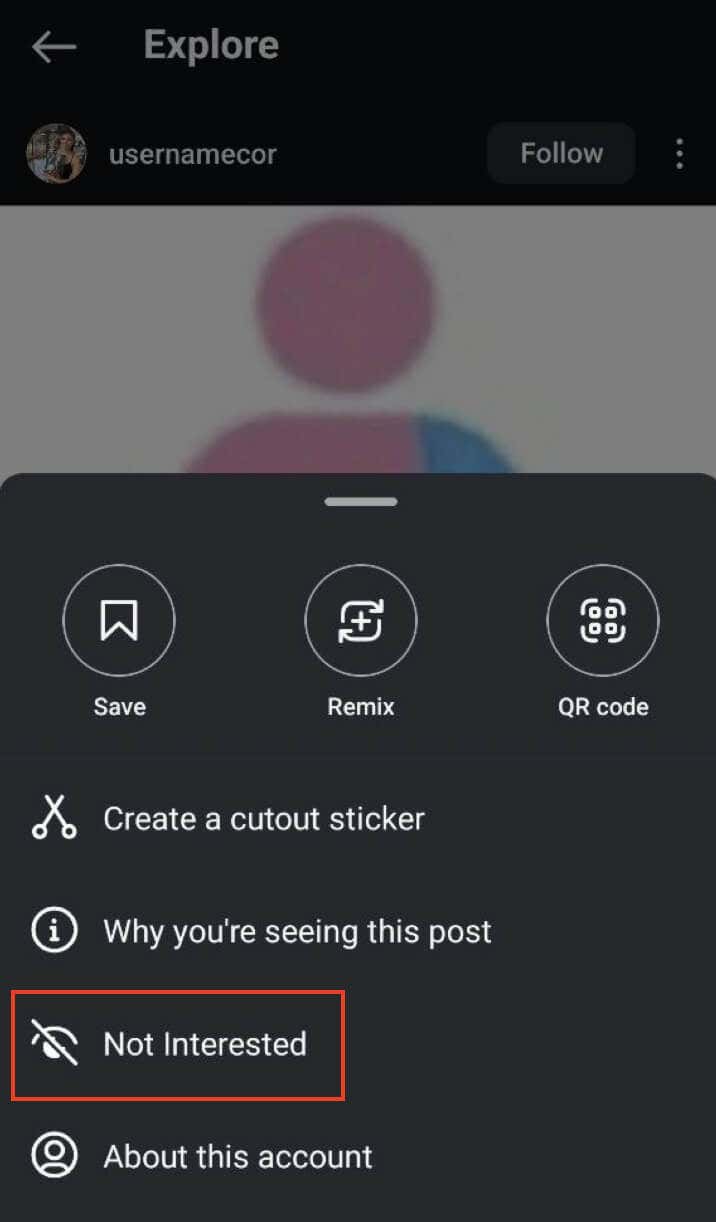
Instagram ne farà immediatamente nascondi questo particolare post e cercherà di non mostrarti post simili in futuro. Vedrai anche una casella con suggerimenti, da cui puoi scegliere: Non suggerire post con determinate parole, Gestisci contenuti suggeriti(ulteriori informazioni su questa opzione tra poco ) e Questo post mi ha messo a disagio. Sentiti libero di scegliere una qualsiasi di queste opzioni per personalizzare ulteriormente il contenuto della tua pagina Esplora.
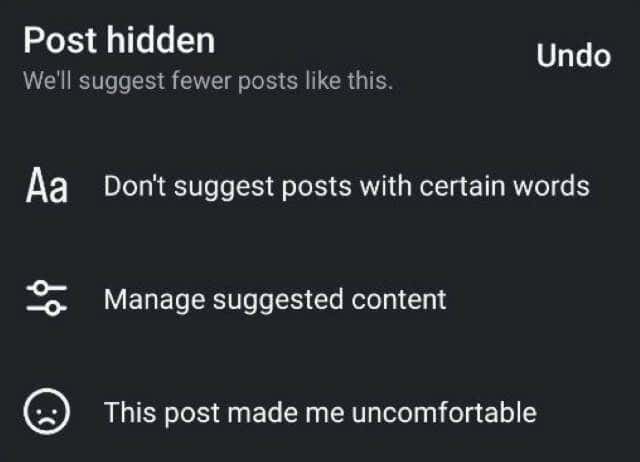
In questo modo, Instagram apprende gradualmente le tue preferenze, migliorando i tuoi suggerimenti sui contenuti. Se continuano ad apparire contenuti simili, ripeti la procedura per tali post. Contrassegnare costantemente i post come Non interessatoinvia un chiaro segnale all'algoritmo di Instagram che non sei un fan.
Anche se la modifica potrebbe non essere immediata, questo metodo si rivela il più efficace per reimpostare la pagina Esplora. Più continui a contrassegnare i post come Non interessato, più personalizzata e divertente diventa la tua esperienza in Esplora.
Cancella dati app e contanti
Il prossimo metodo che puoi provare a reimpostare il tuo feed Esplora di Instagram è cancellare i dati e la cache del tuo smartphone. Prima di farlo, tieni presente che la cancellazione dei dati molto probabilmente cambierà il tipo di post che vedi nella tua pagina Esplora. Tuttavia, questa azione cancellerà anche tutti i tuoi dati salvati e disconnetterti dall'app Instagram, quindi dovrai accedere nuovamente.
Se non desideri cancellare tutti i dati salvati, puoi solo svuotare la cache. Ciò non rimuoverà i dati del tuo account ma potrebbe migliorare il contenuto della pagina Esplora..
Cancella dati e cache su Android
Segui i passaggi seguenti per cancellare i dati di Instagram e la cache su un Android.
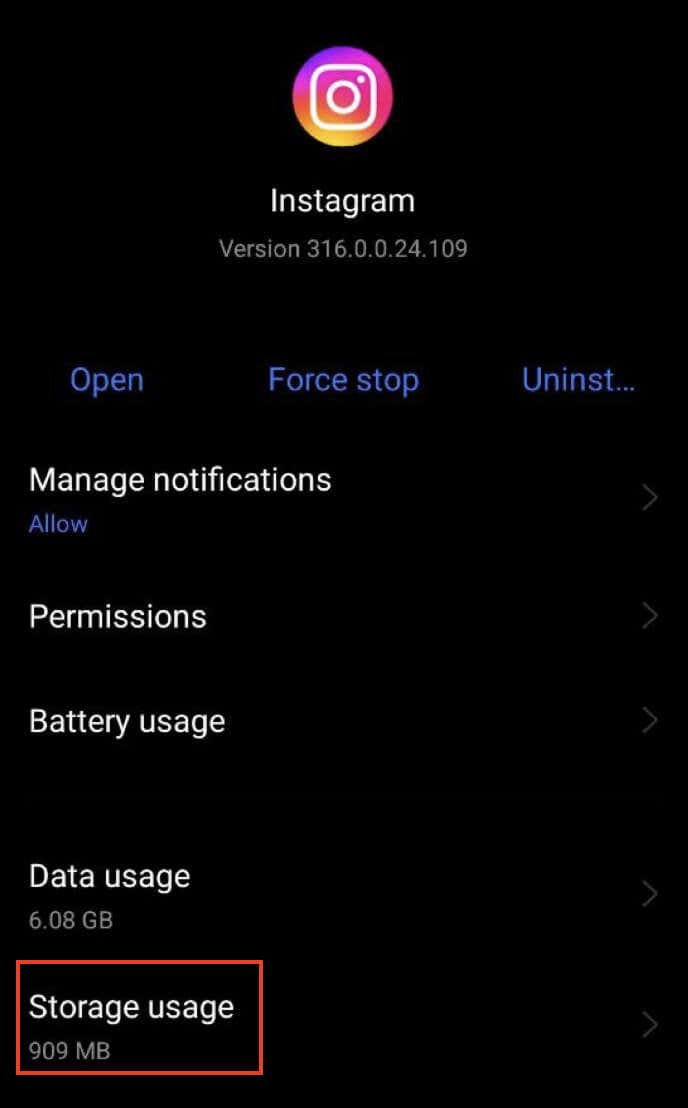
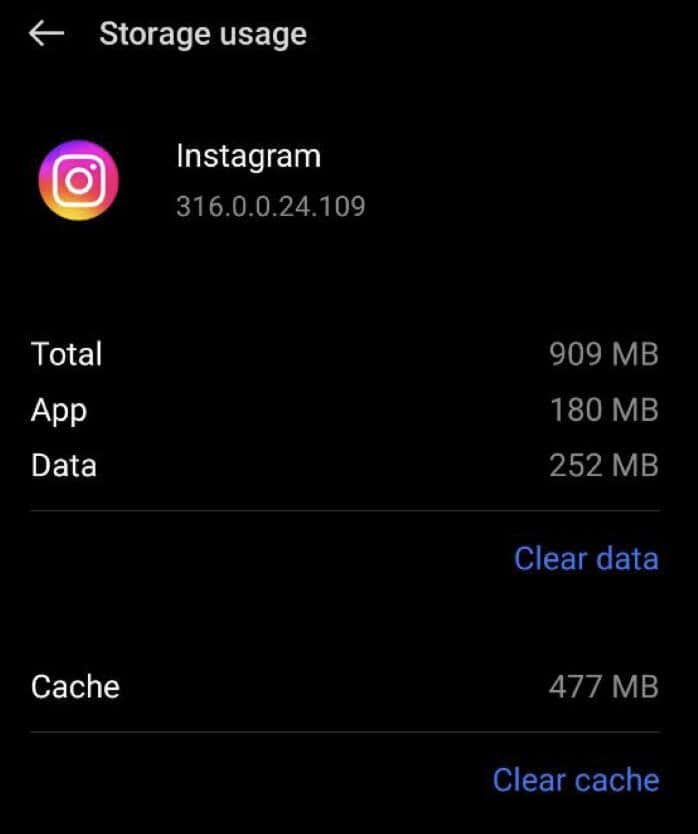
Queste istruzioni differiscono leggermente per i vari dispositivi Android, ma le opzioni dovrebbero essere simili.
Al termine, riavvia l'app Instagram e controlla il feed Esplora per verificare la presenza di nuovi contenuti.
Cancella dati e cache su iPhone
Sfortunatamente, iOS non dispone di un'opzione diretta per la cancellazione dei dati/della cache. Dovrai invece eliminare e reinstallare l'app per cancellare i dati e la cache di Instagram. Per farlo, segui i passaggi seguenti.
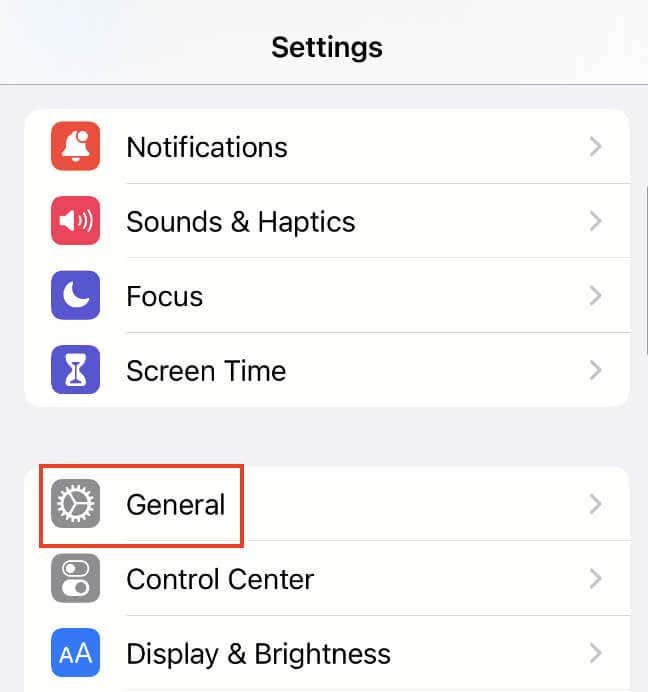
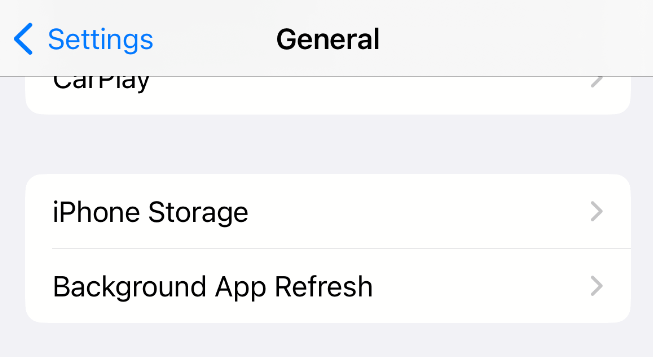
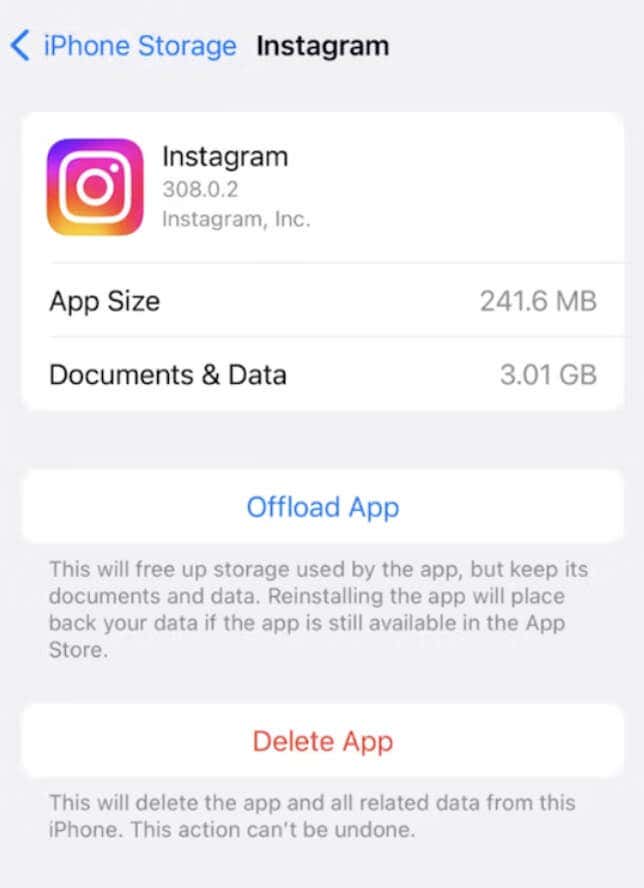
Al termine, reinstalla l'app dall'App Store e accedi di nuovo per verificare se i contenuti nella pagina Esplora sono cambiati.
Cancella la cronologia delle ricerche di Instagram
Un altro metodo che puoi utilizzare è cancellare i record di ricerca di Instagram. Cancellare la cronologia delle ricerche di Instagram ti darà anche un nuovo inizio per quanto riguarda i contenuti che vedi nella tua pagina Esplora.
Per cancellare il tuo Instagram cronologia delle ricerche, procedi nel seguente modo.
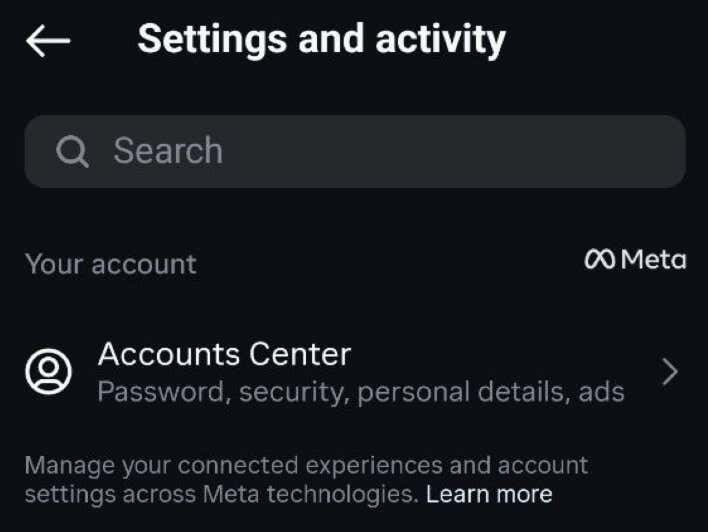
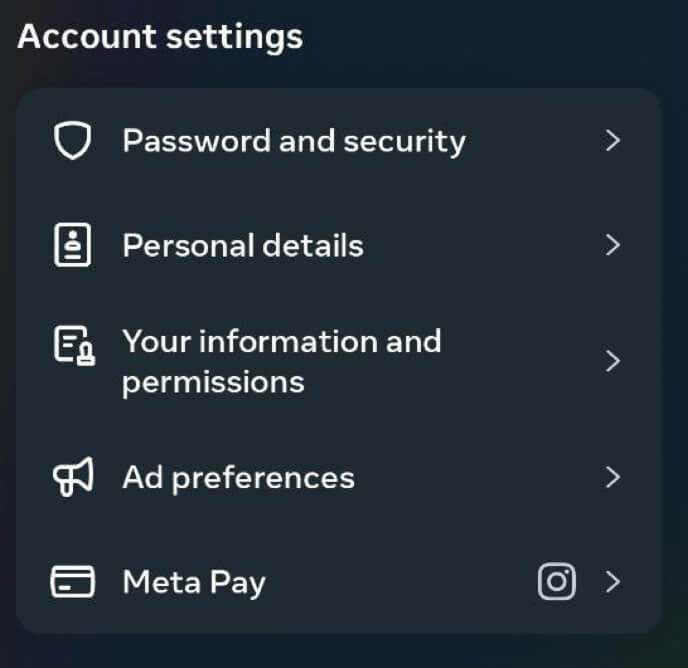
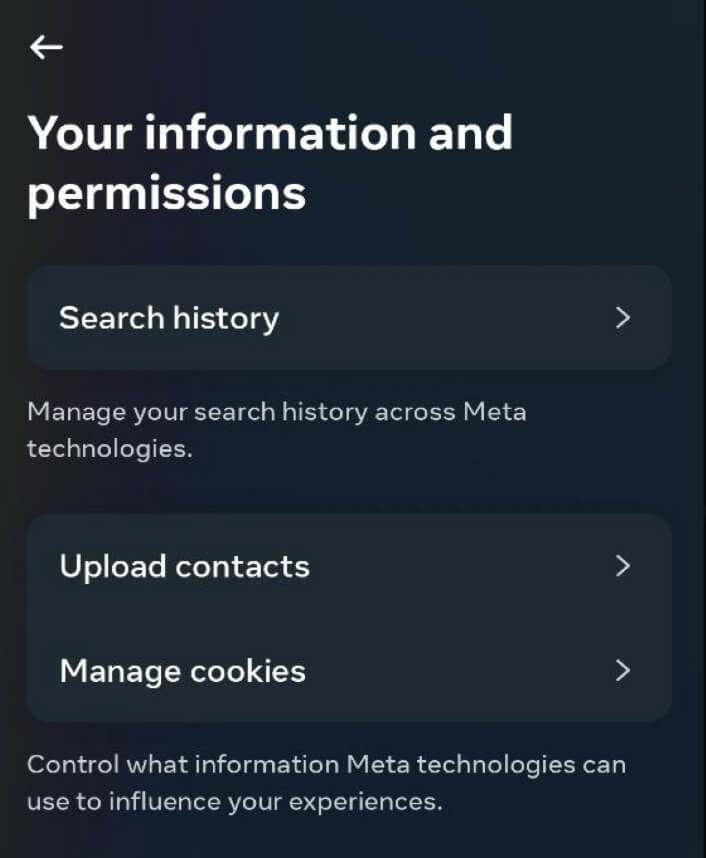
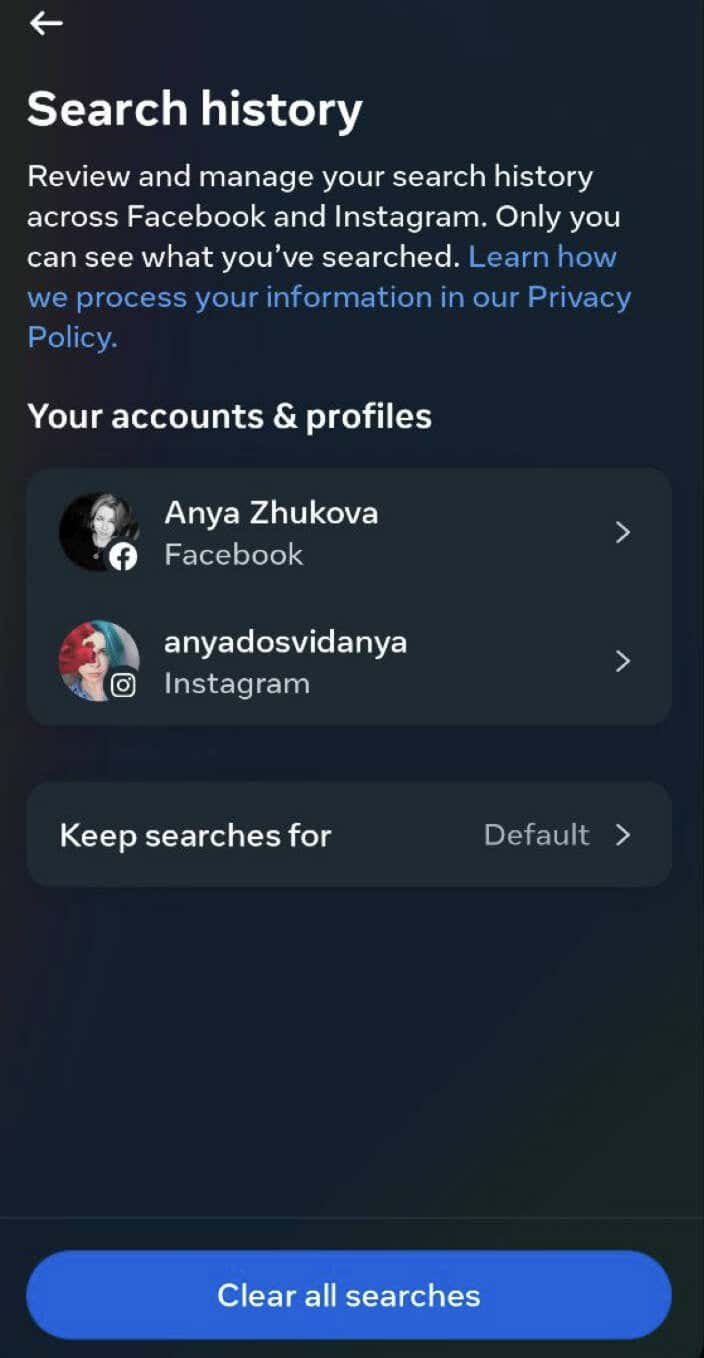
Per un approccio più selettivo, puoi eliminare manualmente le ricerche toccando il tuo account in I tuoi account e profili. Dopo aver scelto un account, si aprirà la cronologia delle ricerche e potrai eliminare manualmente le singole voci di ricerca dall'elenco che non desideri abbiano effetto sui tuoi suggerimenti di Instagram.
Inoltre, puoi selezionare l'opzione Mantieni le ricerche per e scegliere una durata: 3 giorni, 7 giorni, 14 giorni, 30 giorni o Predefinita che memorizza le tue ricerche su Facebook per un anno e le tue ricerche su Instagram per 30 giorni.
Cancellare la cronologia delle ricerche è il modo migliore per garantire una nuova pagina Esplora in base ai tuoi interessi in evoluzione.
Controlla i tuoi contenuti suggeriti
Se il tuo Instagram è aggiornato, puoi utilizzare la funzionalità appena aggiunta che ti consente di controllare il tipo di contenuti che Instagram ti suggerisce.
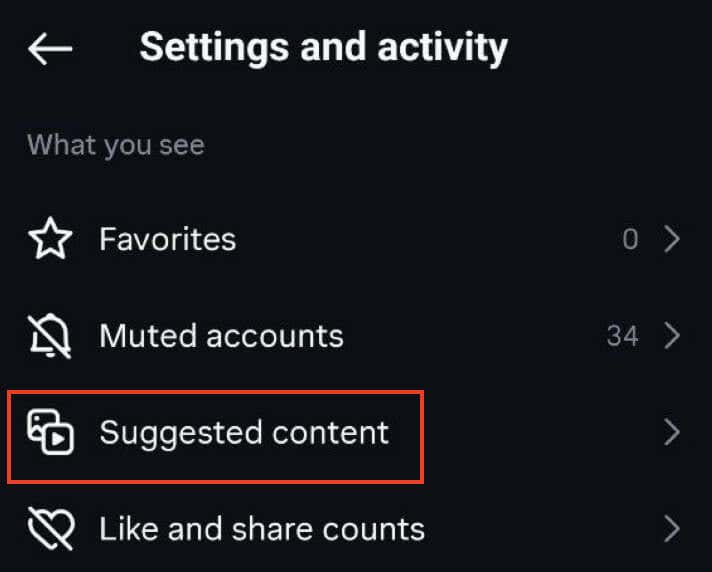
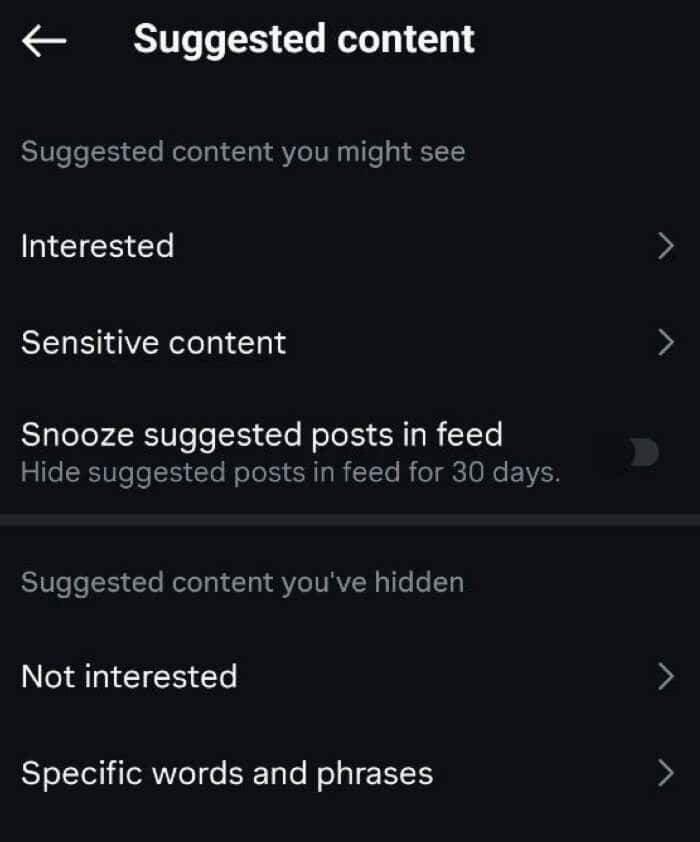
Interessato
Questa sezione contiene tutti i post che hai contrassegnato come Interessato negli ultimi 30 giorni. Se rimuovi un determinato post da questo elenco, Instagram prenderà nota e ti mostrerà meno contenuti simili.
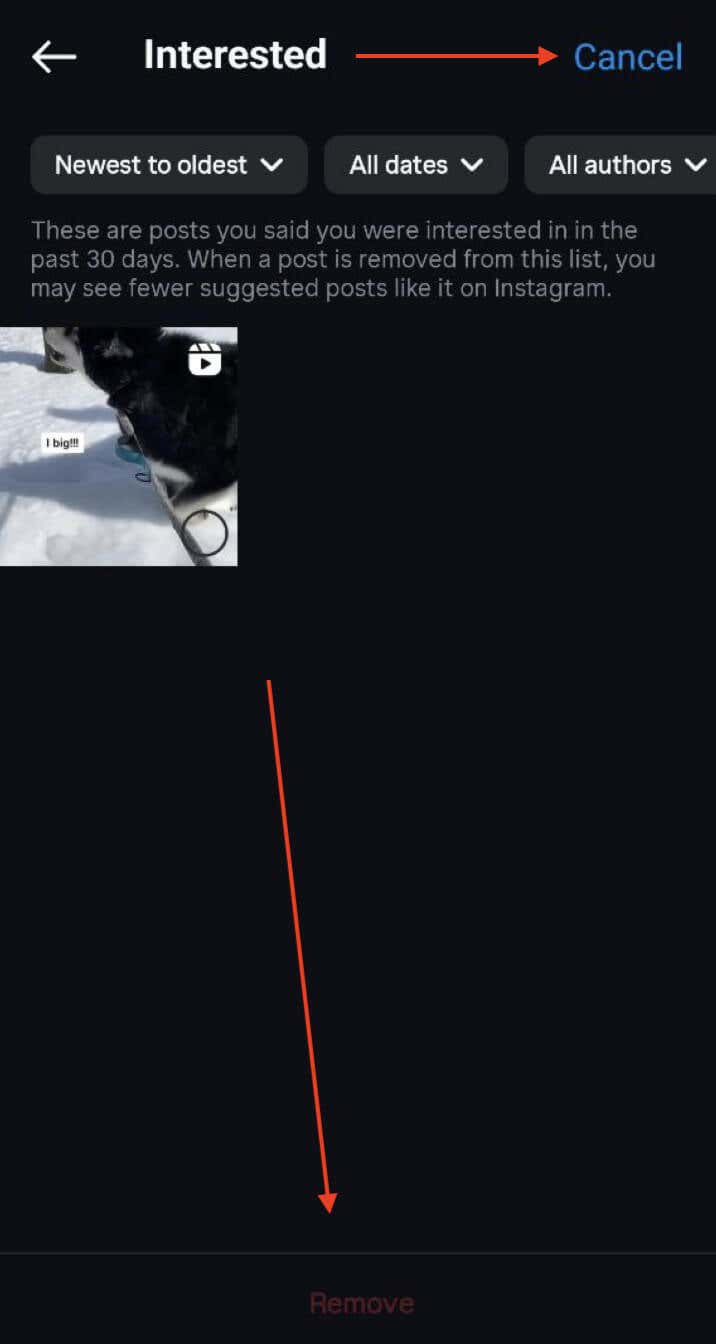
Per rimuovere un post dalla sezione Interessati, tocca Selezionanell'angolo in alto a destra dello schermo, scegli uno o più post che non desideri vedere e seleziona Rimuovi.
Contenuti sensibili
I contenuti sensibili non sono qualcosa che va contro le Linee guida della community di Instagram, ma sono invece i contenuti che alcune persone non vogliono vedere.
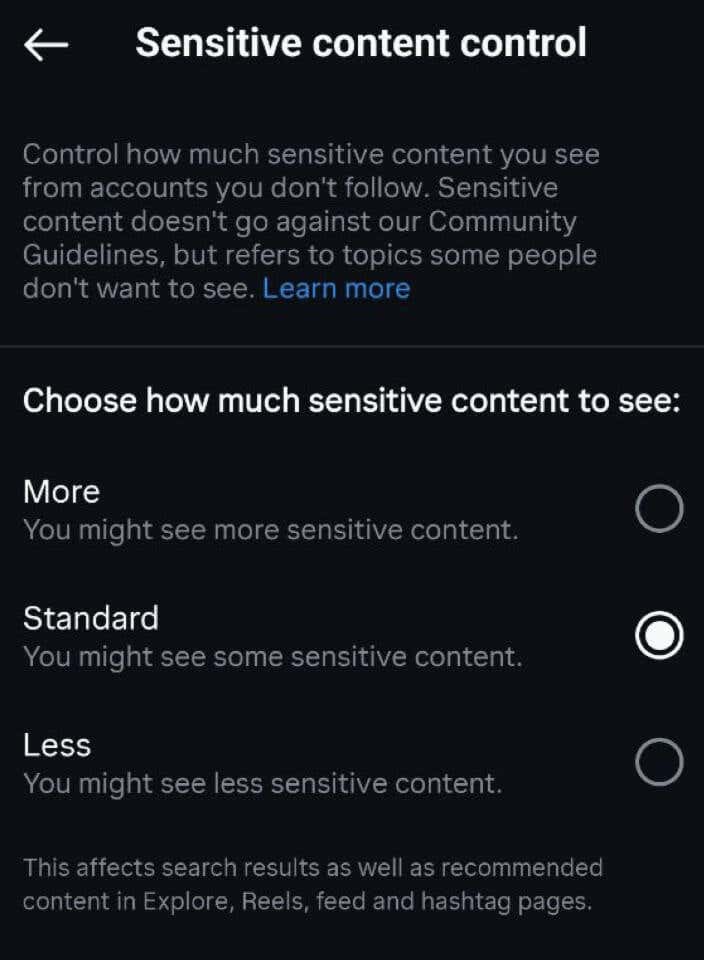
Qui puoi scegliere tra tre opzioni: Altro, Standardo Meno. Se ritieni inappropriati i post sul tuo feed Esplora di Instagram, seleziona Meno per visualizzare contenuti meno sensibili.
Posticipa i post suggeriti nel feed.
Oltre alla pagina Esplora, Instagram mostra anche i contenuti suggeriti dagli account che non segui nel tuo feed Home. Questa opzione nasconde temporaneamente i post suggeriti dal tuo feed per 30 giorni.
Se non desideri mai vedere questo contenuto, puoi tornare a questa impostazione ogni 30 giorni e attivare l'interruttore per nascondere i post suggeriti.
Non interessato
Questa sezione contiene i post che hai precedentemente contrassegnato come Non interessato. Se decidi di rimuovere un post da questo elenco, Instagram prenderà spunto e inizierà a suggerirti contenuti più simili.
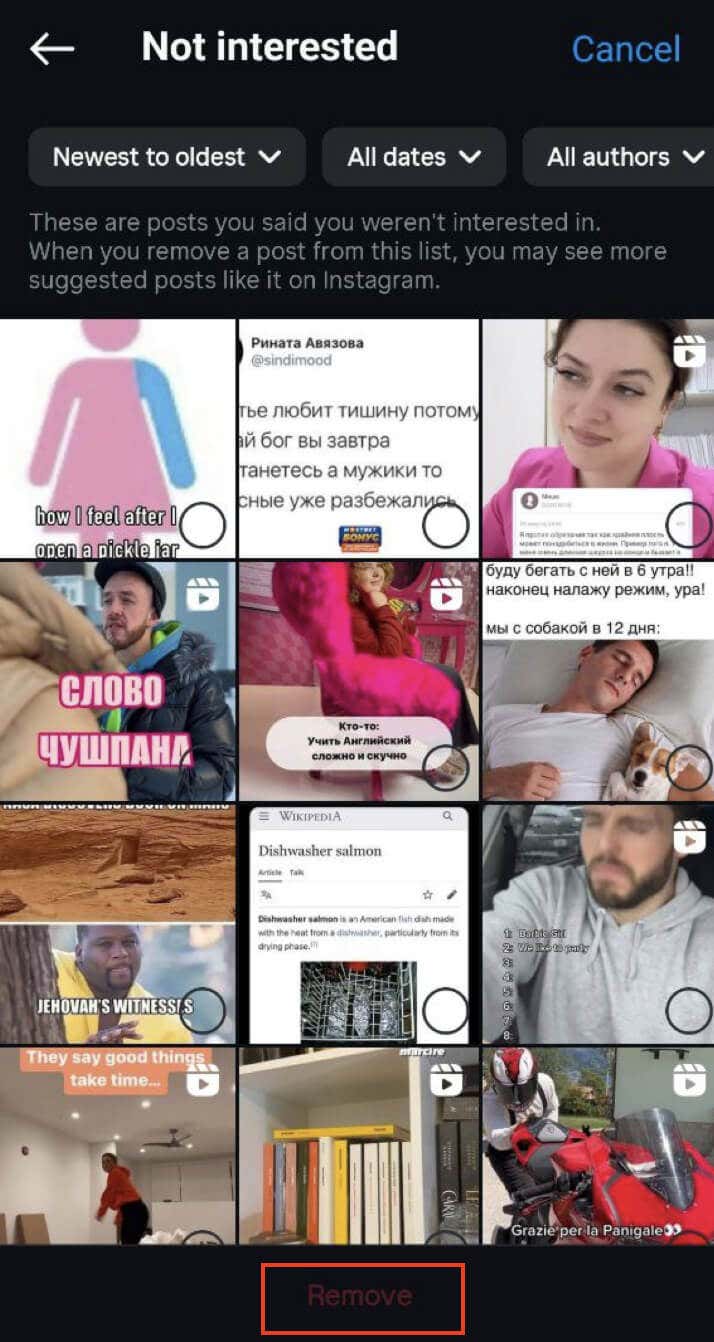
Parole e frasi specifiche
Nell'ultima sezione puoi inserire parole, frasi e persino emoji che non desideri incontrare su Instagram. Di conseguenza, Instagram filtrerà i contenuti contenenti queste parole e frasi specifiche e non li vedrai più visualizzati nel tuo feed.
Questi controlli offrono un'opportunità unica per modellare la tua esperienza su Instagram. Utilizzando queste opzioni, puoi controllare attivamente i contenuti che sono in sintonia con le tue preferenze, assicurandoti che la tua pagina Esplora sia in linea con i tuoi interessi.
Rendi eccezionale il feed Esplora di Instagram Ancora una volta!
Trasformare il tuo Instagram Explore in un rifugio personale significa modificare e mettere a punto. Dallo svuotamento della cache dell'app, al contrassegno degli interessi, alla gestione di elementi sensibili: hai il potere di modellare il tuo feed Esplora nel modo che preferisci..